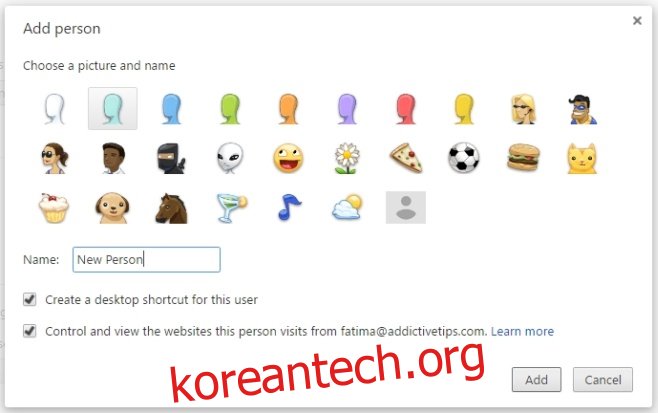Chrome은 탐색 세션에 대한 많은 정보를 수집합니다. Chrome에 저장된 모든 항목을 지울 수 있는 옵션이 있지만 이는 검색 경험이 저하됨을 의미합니다. 경우에 따라 시크릿 브라우징을 사용하여 일부 항목을 비공개로 유지할 수 있지만 기록 및 자동 채우기 데이터를 사용하면 브라우징이 훨씬 쉬워집니다. 물론, 이 정보가 엉뚱한 사람의 손에 들어간다면 문제가 될 것입니다. Chrome에는 Chrome 프로필을 비밀번호로 보호할 수 있는 깔끔한 프로필 잠금 기능이 있습니다. 그들은 이 기능을 잘 숨겼지만 설정 방법은 다음과 같습니다.
목차
관리 대상 사용자 만들기
Chrome 프로필을 비밀번호로 보호하려면 먼저 관리 대상 사용자를 만들어야 합니다. 이것은 Chrome에 있는 자녀 보호 기능이며 이를 통해 자녀가 온라인에서 무엇을 하는지 감시할 수 있습니다.
활성화하려면 Chrome의 설정 페이지를 열고 ‘사람’ 섹션까지 아래로 스크롤합니다. ‘사람 추가’를 클릭하고 새 프로필을 만듭니다. 새 프로필을 만들 때 ‘이 사람이 방문하는 웹사이트 제어 및 보기’ 옵션을 선택했는지 확인하세요. 이것이 사용자가 관리 대상 사용자가 되는 방법입니다. 기본 Google 계정을 관리자 계정으로 사용하지 마세요. 그렇게하면 잠금 옵션이 표시되지 않습니다.
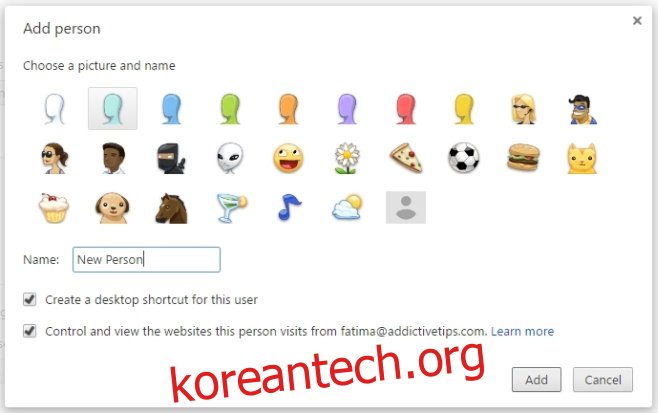
새 프로필 관리자 활성화
새 탭을 열고 다음으로 이동하십시오.
chrome://flags/#enable-new-profile-management
이 플래그를 활성화하고 Chrome을 다시 시작하세요.
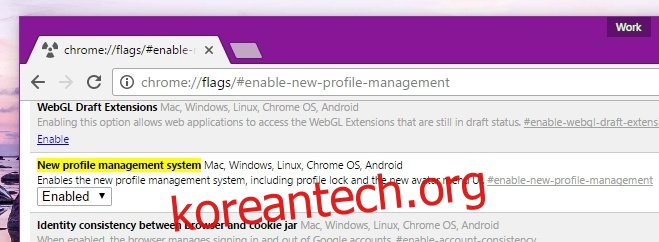
비밀번호 만들기
Chrome을 열고 상단의 프로필 이름을 클릭합니다. 프로필 팝업에 ‘종료 및 차일드락’ 옵션이 새로 추가되었습니다. 클릭하면 프로필이 잠깁니다. 잠금을 해제하려면 프로필에 연결된 Google 계정과 연결된 비밀번호를 입력하세요. 잠금 옵션을 사용하려면 Google 계정을 연결해야 합니다.
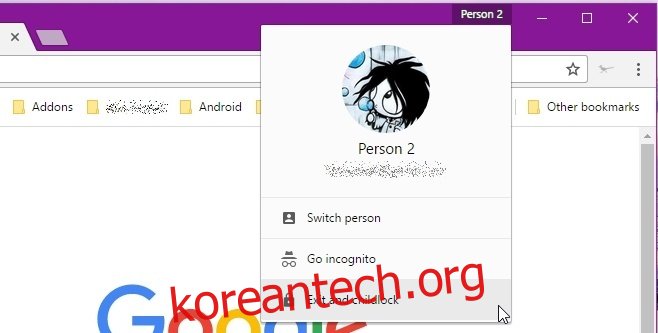
닫기 버튼을 통해 Chrome을 닫으면 비밀번호 보호가 켜지지 않습니다. 프로필을 잠그려면 ‘종료 및 자녀 보호’ 옵션을 사용해야 합니다.
이 방법의 유일한 단점은 Google 계정을 Chrome 프로필에 연결해야 한다는 것입니다. Chrome 프로필을 비밀번호로 보호하는 기능은 로컬 계정에서 사용할 수 없습니다.